Inhoudsopgave
Deze handleiding bevat gedetailleerde instructies voor het downloaden van Windows 10 legaal van de website van Microsoft om een Windows 10 USB-installatiemedium te maken voor installatie- of reparatiedoeleinden met behulp van Microsofts tool voor het maken van media.
- Gerelateerd artikel: Hoe maak je een Windows 10 DVD boot media.
Hoe maak je een Windows 10 USB-installatieschijf.
Stap 1. Download Media Creation Tool.
1. Navigeer naar Get Windows 10 Download site & kies de Nu downloaden link.

Stap 2. Gebruik Media Creation Tool om Windows 10 installatiebestanden te downloaden.
1. Uitvoeren de MediaCreationTool.exe .

2. In het volgende scherm kiest u Installatiemedia maken voor een andere PC & druk op Volgende . *
Opmerkingen:
- Om een schone installatie van Windows 10 uit te voeren, moet u een geldige Windows 10-productsleutel bezitten om Windows te activeren. * Als u een voorgeïnstalleerde Windows 10-computer hebt gekocht (waarop het OS door de computerfabrikant is voorgeïnstalleerd), dan is de productsleutel opgeslagen in het BIOS en wordt hij automatisch opgehaald (uit het BIOS) tijdens de installatie van Windows.
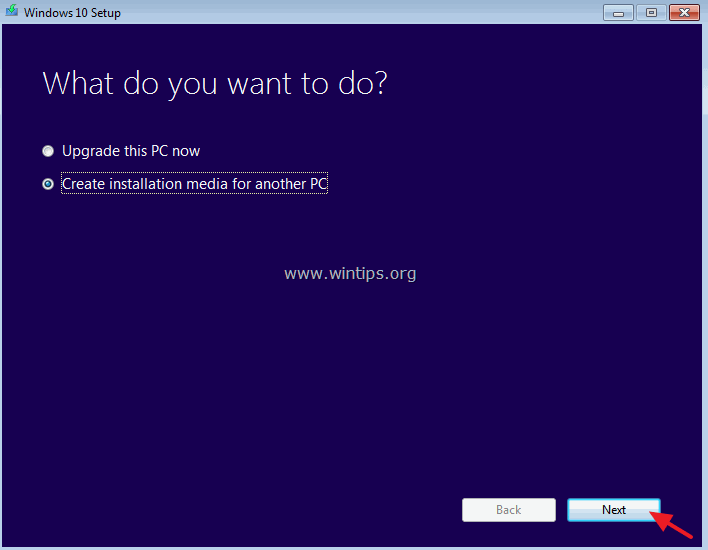
3. Kies Windows 10 Edition om te downloaden. *
Opmerkingen:
- Als u Windows 10 op de huidige pc wilt installeren, laat u de Gebruik de aanbevolen opties voor deze PC In dit geval maakt het Media Creation Tool een installatieschijf met dezelfde taal, editie en architectuur als de huidige pc. Als u Windows 10 op een andere pc, taal, editie, architectuur wilt installeren, verwijdert u het vinkje bij Gebruik de aanbevolen opties voor deze PC box en kies dan de Windows 10 taal, editie en architectuur die u wilt downloaden.Als u kiest voor Windows 10 als geselecteerde editie dan kun je zowel de Home en Pro editie (volgens uw productsleutel).
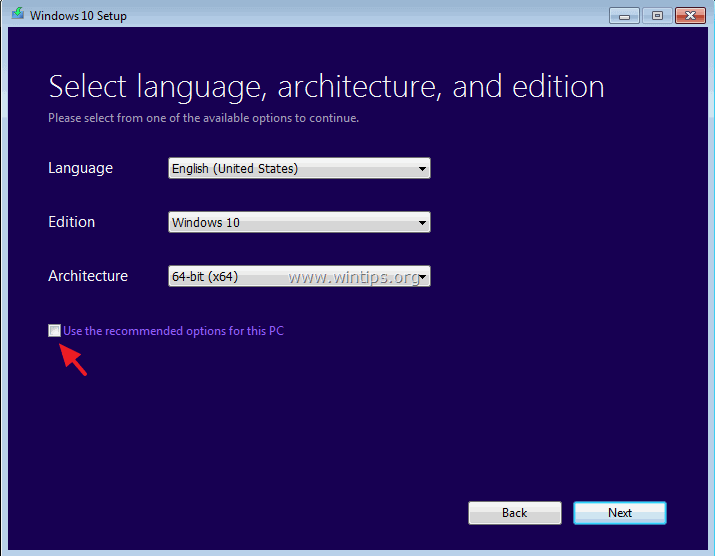
4. Zorg ervoor dat u de juiste installatiemedia hebt geselecteerd om aan te maken en druk op OK .
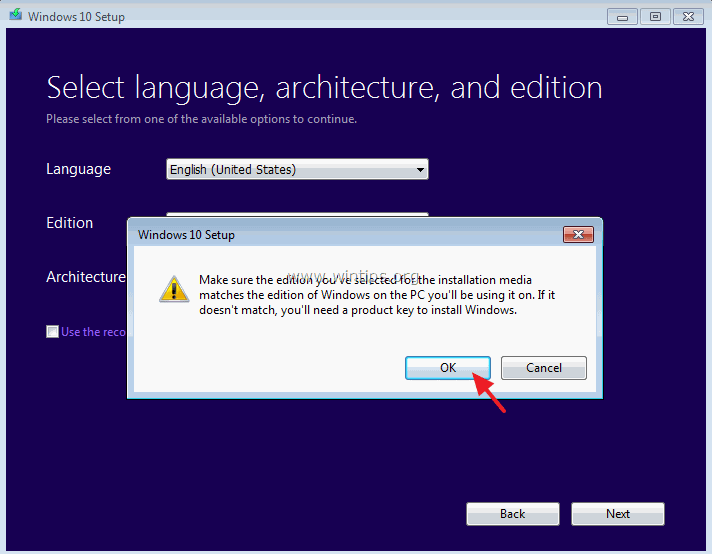
5. Om een opstartbaar Windows 10 USB-installatiemedium te maken selecteert u USB-stick en plug an lege USB stick (minstens 4GB) op de computer. Klik op Volgende om door te gaan.
Opmerkingen:
- Door te kiezen voor ISO-bestand kunt u Windows 10 op uw computer opslaan in een ISO-bestand voor later gebruik of om een opstartbare Windows 10 DVD te branden nadat het downloaden (Windows 10 ISO) is voltooid. Als u een Windows 10 DVD installatiemedium wilt maken, selecteer dan ISO-bestand en volg dan de instructies op deze post: Hoe Windows 10 ISO te downloaden & een opstartbaar Windows 10 DVD-installatiemedium te maken.
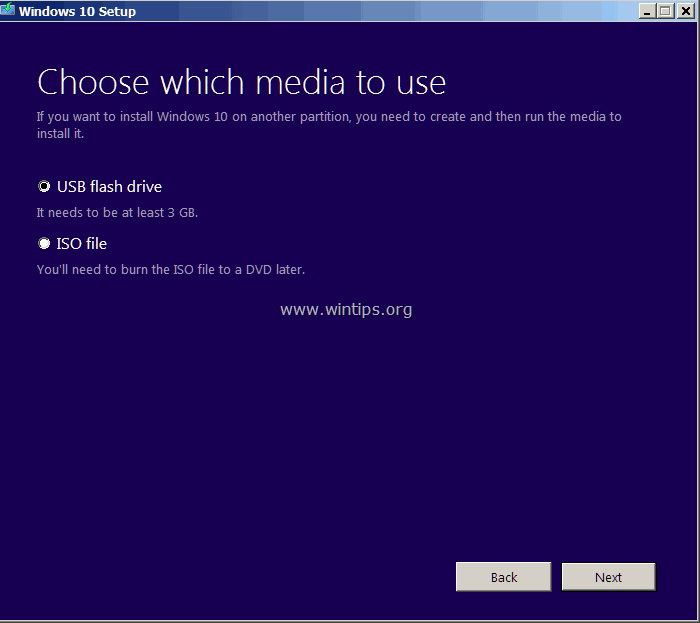
6. Controleer uw selecties en druk op Volgende .
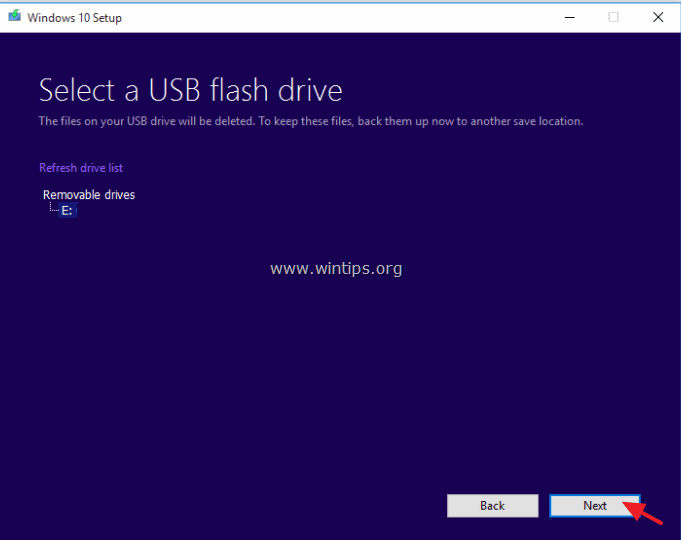
7. Wacht tot de MCT Windows 10-bestanden heeft gedownload en overgebracht naar de USB-schijf.
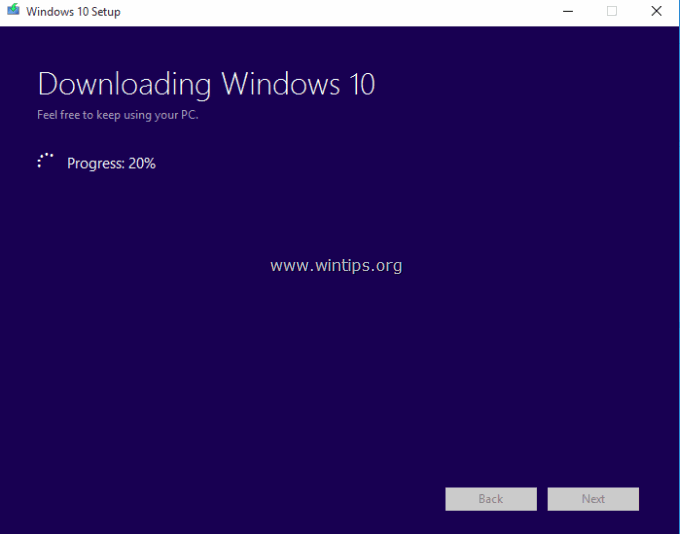
8. Klik tenslotte op Afwerking Uw Windows 10 USB-schijf is klaar voor gebruik.
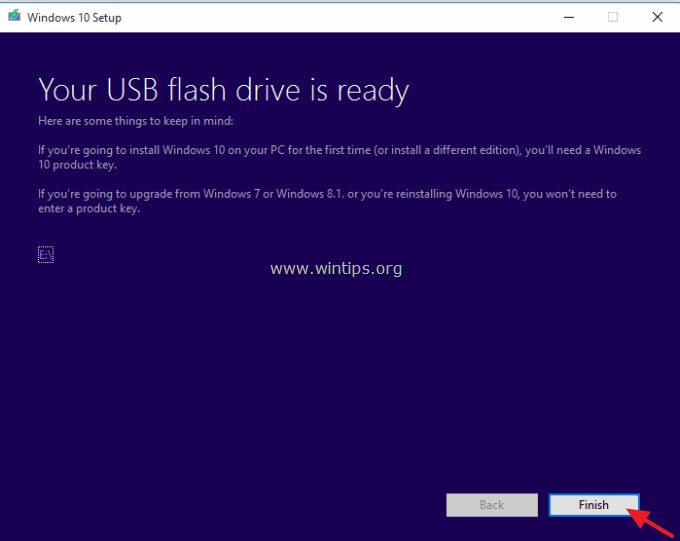
Dat is het!

Andy Davis
De blog van een systeembeheerder over Windows





